[Tuto] Première utilisation de la fraiseuse numérique CNC 1610
Posté sur: oct. 26, 2020
Catégories: Projet
Création du fichier Gcode
Pour cette machine nous allons créer le fichier Gcode sur le logiciel Inkscape, ce logiciel contient une extension pour générer un fichier Gcode à partir de ce qu'on fait dessus.
Voila les instruction pour créer le fichier.
-
Mettez d'abord le format de la page au même format que celui du plateau de la cnc. Dans notre cas, il s'agit de 130*100mm. Pour ce faire allez dans "Fichier>Propriétés du document". Une fenêtre de dialogue devrait alors s'ouvrir.
-
Ouvrez un dessin existant ou créez votre dessin sur inkscape
Attention : Si vous souhaitez importer une photo il est nécessaire de la convertir en un fichier BitMap. Pour ce faire allez sur Paint et ouvrez votre image. Sauvegardez votre image et séléctionnez "BMP". Lorsque la fenêtre de dialogue s'ouvre sélectionnez dans "Type" le format BMP le format "Bitmap monochrome".
.png)
.png)
-
Allez dans "Extension>Gcodetools>Points d'orientation". Cette fenêtre de dialogue va alors s'ouvrir :
-
Réglez la profondeur sur l'axe Z qui est la profondeur à laquelle va s'enfoncer la fraise et cliquez sur "Appliquer".
- Allez maintenant dans "Extension>Gcodetools>Bibliothèque d'outils" et sélectionnez "Cylindre" (car les fraises sont cylindriques...) et sélectionnez appliquer.
6. Faites alors rentrer le rectangle vert dans la page.
.png)
Vous pouvez changer 4 informations principales :
- Le diamètre de l'outil.
- "Feed" qui est la vitesse d'avance de l'outil.
- "Pénétration feed" désigne la vitesse de pénétration dans le matériaux.
- "Depth step" indique le nombre de passes que va faire l'outil.
7. Une fois les paramètres réglés, allez dans "Extension>Gcodetools>Chemin ver G-code" et une fenêtre comme ceci s'affiche :
.png)
Allez dans préférences, dans fichier vous mettrez le nom que prendra le fichier Gcode en le faisant terminer par .ngc.
Indiquez aussi dans dossier le chemin où devra aller le fichier G-Code une fois créé sur Inkscape.
.png)
Attention : pour créer le fichier, retournez sur l'onglet "Chemin vers G-code" de la fenêtre, sinon même en cliquant sur "appliquer" le fichier ne se génèrera pas.
Cliquez donc sur "Appliquer".
Le trajet que va prendre la fraise est en couleur.
.png)
Utilisation de la cnc
Une fois le fichier Gcode créé vous vous retrouverez devant la machine.

Présentation
La CNC est contrôlée avec une carte Arduino, il y a également GRBL qui permet de contrôler les 3 moteurs et donc les 3 axes (X,Y,Z).
Pour envoyer les instructions Gcode il faut la connecter avec un câble USB à un ordinateur sur lequel on aura installé le Software "Universal Gcode Sender". Il se présente comme ceci :
.png)
- "Console>Commande" : Pour envoyer des commandes en Gcode directement à la machine.
- "File>Open" : Afin de charger des fichiers Gcode comme ceux que nous avons générés précédemment.
.png)
- "Machine>Actions" : Permet le contrôle manuel de la machine.
- "Machine>Macros" : Permet de créer des Macros. Les macros sont des séquences d'instructions préalablement enregistrés et correspondants à des tâches qui doivent être régulièrement effectuées par l'ordinateur.
Pour lancer notre programme, il suffit d'aller dans l'onglet "File>Open". Dans la fenêtre de dialogue chargez le fichier Gcode.
- La page "Visualise" permet de visualiser la trajectoire de l'outil, ainsi vous pouvez vérifier que vous avez bien réalisé votre Gcode.
.png)
Une fois cela fait lancez le programme n cliquant sur "Send". Si le programme ne se déroule pas comme prévu vous pouvez mettre sur "Pause" ou appuyer sur "Cancel" pour arrêter totalement le programme.
.png)
Vous connaissez maintenant les procédés d'utilisation des CNC 1610 et 1610 pro (la pro étant une upgrade de la première) !
Le pcb milling
"PCB Milling" veut dire "Fraisage de circuit imprimé". Cette CNC peut graver et créer des cartes de circuit imprimés, en utilisant la même procédure fait plus haut mais avec un logiciel de conception de carte électronique. Vous pouvez par exemple utiliser Proteus ou Eagle CAD (qui sont gratuits).


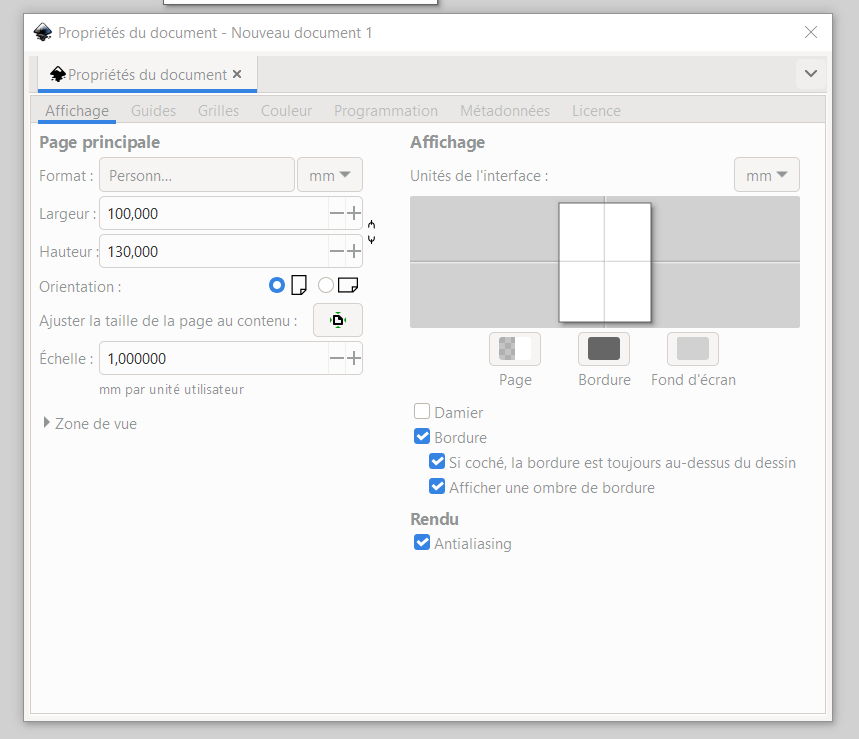
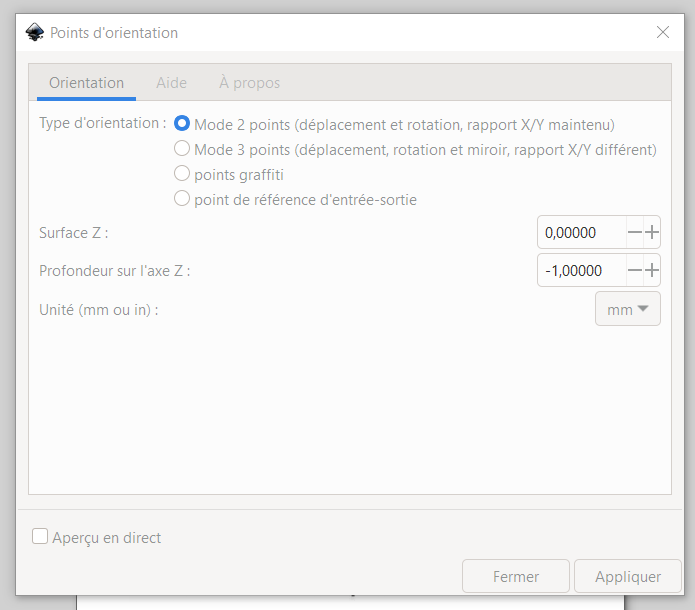
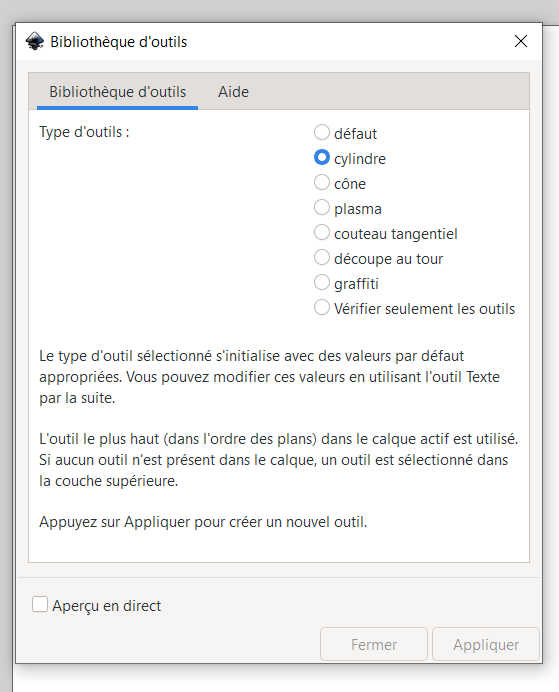
Connectez-vous pour commenter
Se connecter